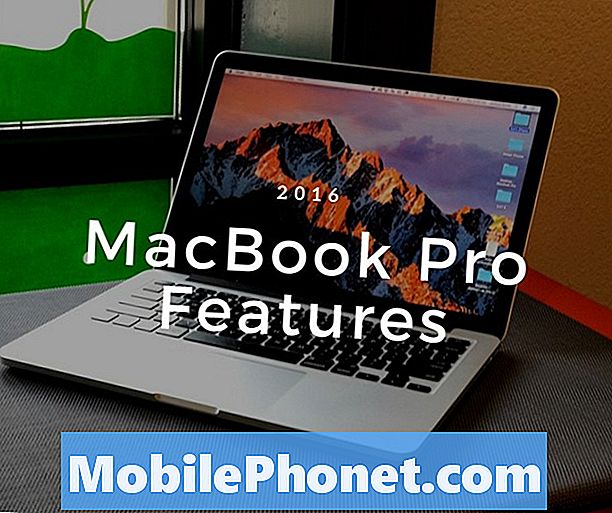Contenuto
- Una soluzione rapida per Galaxy A3 con schermo nero della morte
- Risoluzione dei problemi del Galaxy A3 che non risponde al riavvio forzato
Alcuni dei nostri lettori con il Samsung Galaxy A3 hanno riferito di aver riscontrato il problema Black Screen of Death (BSoD). Il più delle volte, è solo un problema minore a meno che il telefono non sia caduto su una superficie hardware o in acqua, il che potrebbe aver causato danni fisici o liquidi. Inutile dire che puoi aggiustarlo e riportare in vita il telefono.
I segni più comuni della schermata nera della morte sono i seguenti:
- Schermo vuoto e che non risponde
- Chiavi che non rispondono
- Non si accende
- Non caricando
- Si disattiva quando si ricevono messaggi e / o chiamate
In questo post, ti guiderò attraverso la risoluzione di questo problema poiché condividerò con te la soluzione che è stata utilizzata da molti dei nostri lettori. Sebbene siamo fiduciosi che la nostra soluzione funzionerà, non vi è alcuna garanzia che funzionerà per ogni problema BSoD là fuori, ma prenditi del tempo per provarlo.
Per coloro che sono alla ricerca di una soluzione a un problema diverso, visita la nostra pagina di risoluzione dei problemi A3 perché abbiamo già affrontato alcuni dei problemi più comuni con questo telefono. Sfoglia la pagina per trovare problemi simili ai tuoi e utilizza le soluzioni che ti abbiamo suggerito. Se non funzionano per te o se hai ancora bisogno del nostro aiuto, contattaci in qualsiasi momento tramite il nostro questionario sui problemi di Android.
Una soluzione rapida per Galaxy A3 con schermo nero della morte
Questo problema può verificarsi in qualsiasi momento ed è molto fastidioso. Ciò causerà il panico ad alcuni perché chiaramente il telefono diventerà un costoso fermacarte se il proprietario non sa come riportarlo in vita. Tra le cause più comuni di BSoD sono le seguenti:
- Piccolo problema tecnico nel sistema
- Arresto anomalo del sistema
- Le app continuano a bloccarsi e influiscono sul firmware
- Grave problema con il firmware
- Problema hardware
Se dovessi riscontrare questo problema, ecco la prima cosa che dovresti fare e potrebbe essere l'unica cosa che dovresti fare per risolverlo:
- Tieni premuti contemporaneamente il pulsante Volume giù e il tasto di accensione per 10 secondi.
Questo è ciò che chiami il riavvio forzato che simula la disconnessione della batteria. Ha gli stessi effetti della procedura di estrazione della batteria che spesso facciamo sui telefoni con batterie rimovibili. Aggiorna la memoria del telefono e lo forza ad avviarsi.
Se il tuo telefono non risponde, procedi come segue:
- Tieni premuto prima il pulsante Volume giù.
- Senza lasciarlo andare, tieni premuto anche il tasto di accensione.
- Tieni premuti entrambi i tasti per 10 secondi e il telefono potrebbe avviarsi.
È possibile che la batteria si sia scaricata, quindi se il dispositivo non risponde ai primi due tentativi, prova questo:
- Collegare il caricabatterie a una presa a muro funzionante.
- Collegare il telefono al caricabatterie utilizzando il cavo originale.
- Indipendentemente dal fatto che mostri o meno i segni di ricarica, lasciarlo in carica per 10 minuti.
- Ora esegui di nuovo la procedura di riavvio forzato, ma questa volta mentre il telefono è collegato al caricabatterie.
Dopo aver eseguito tutte queste operazioni e il telefono continua a non rispondere, è possibile eseguire alcune procedure di risoluzione dei problemi prima di inviarlo finalmente per la riparazione.
POSTI CORRELATI:
- Cosa fare se lo schermo del tuo Samsung Galaxy A3 (2017) ha iniziato a lampeggiare [Guida alla risoluzione dei problemi]
- Come riparare il tuo Samsung Galaxy A3 (2017) con il problema della schermata nera della morte [Guida alla risoluzione dei problemi]
- Come riparare Samsung Galaxy A3 che ha uno schermo nero e non risponde ma i pulsanti morbidi sono accesi [Guida alla risoluzione dei problemi]
- Come riparare il tuo Samsung Galaxy A3 (2017) che continua a riavviarsi da solo [Guida alla risoluzione dei problemi]
- Samsung Galaxy A3 non si carica a causa dell'avviso di "rilevamento di umidità" [Guida alla risoluzione dei problemi]
Risoluzione dei problemi del Galaxy A3 che non risponde al riavvio forzato
Se raggiungi questo punto, esiste già la possibilità che questo problema sia più di un semplice problema tecnico o arresto anomalo del firmware, ma spero che proverai a risolverlo prima di avere qualcuno che lo controlli per te. Tuttavia, se non ti senti a tuo agio a farlo da solo, ti consiglio di portare immediatamente il telefono al centro di assistenza. Ora, per coloro che sono disposti a risolvere i problemi del proprio dispositivo, ecco cosa ti suggerisco di fare al riguardo:
Prova a eseguirlo in modalità provvisoria
È possibile che una o alcune delle app stiano causando il problema, ecco perché è imperativo avviare il telefono in modalità provvisoria. In questo ambiente, tutte le app di terze parti sono temporaneamente disabilitate, quindi se una di esse impedisce al telefono di accendersi normalmente, dovrebbe avviarsi in questo ambiente.
- Tieni premuto il tasto di accensione oltre lo schermo con il nome del dispositivo.
- Quando sullo schermo viene visualizzato "SAMSUNG", rilascia il tasto di accensione.
- Immediatamente dopo aver rilasciato il tasto di accensione, tieni premuto il tasto Volume giù.
- Continua a tenere premuto il tasto Volume giù fino al termine del riavvio del dispositivo.
- La modalità provvisoria verrà visualizzata nell'angolo inferiore sinistro dello schermo.
- Rilascia il tasto Volume giù quando vedi "Modalità provvisoria".
Se il telefono si accende effettivamente, puoi già considerare il problema risolto e la prossima cosa che dovresti fare è trovare l'app che causa il problema e disinstallarla. Capisco che sia più facile a dirsi che a farsi, ma prova a disinstallare prima le app che hai installato di recente:
- Da qualsiasi schermata Home, tocca l'icona App.
- Tocca Impostazioni.
- Tocca Applicazioni.
- Toccare l'applicazione desiderata nell'elenco predefinito o toccare l'icona Menu> Mostra app di sistema per visualizzare le app preinstallate.
- Tocca Disinstalla.
- Tocca di nuovo Disinstalla per confermare.
D'altra parte, se il telefono continua a non rispondere dopo un tentativo di eseguirlo in modalità provvisoria, prova il passaggio successivo.
Prova ad avviare il telefono in modalità di ripristino
Quello che stiamo cercando di ottenere qui è semplicemente sapere se il telefono è ancora in grado di avviarsi nel ripristino del sistema Android. Anche se ha un grave problema con il firmware, potrebbe comunque essere in grado di avviarsi in questo ambiente a condizione che l'hardware sia a posto. In caso di successo, puoi provare a cancellare la partizione della cache e quindi riavviare il dispositivo. Ma nel momento in cui il telefono si avvia in questa modalità, il problema è già risolto, ecco perché è importante. In caso di problemi di avvio del telefono dopo aver cancellato la partizione della cache, procedere con il ripristino generale.
Come avviare Galaxy A3 in modalità di ripristino e cancellare la partizione della cache
- Tieni premuto il tasto Volume su e il tasto Home, quindi tieni premuto il tasto di accensione.
- Quando viene visualizzata la schermata del logo del dispositivo, rilasciare solo il tasto di accensione.
- Quando viene visualizzato il logo Android, rilascia tutti i tasti ("Installazione dell'aggiornamento del sistema" verrà visualizzato per circa 30-60 secondi prima di mostrare le opzioni del menu di ripristino del sistema Android).
- Premi più volte il tasto Volume giù per evidenziare "cancella partizione cache".
- Premere il tasto di accensione per selezionare.
- Premi il tasto Volume giù per evidenziare "sì" e premi il tasto di accensione per selezionare.
- Quando la cancellazione della partizione della cache è completa, viene evidenziato "Riavvia il sistema ora".
- Premere il tasto di accensione per riavviare il dispositivo.
Come avviare in modalità di ripristino ed eseguire il ripristino generale
- Spegni il dispositivo.
- Tieni premuto il tasto Volume su e il tasto Home, quindi tieni premuto il tasto di accensione.
- Quando viene visualizzata la schermata del logo del dispositivo, rilasciare solo il tasto di accensione
- Quando viene visualizzato il logo Android, rilascia tutti i tasti ("Installazione dell'aggiornamento del sistema" verrà visualizzato per circa 30-60 secondi prima di mostrare le opzioni del menu di ripristino del sistema Android).
- Premi più volte il tasto Volume giù per evidenziare "cancella dati / ripristino dati di fabbrica".
- Premere il pulsante di accensione per selezionare.
- Premi il tasto Volume giù fino a evidenziare "Sì, elimina tutti i dati utente".
- Premere il pulsante di accensione per selezionare e avviare il ripristino generale.
- Al termine del ripristino generale, viene evidenziato "Riavvia il sistema ora".
- Premere il tasto di accensione per riavviare il dispositivo.
Se tutto il resto fallisce, porta il telefono al centro di assistenza in modo che il tecnico possa controllarlo per te.
Post che potresti leggere anche:
- Come riparare Samsung Galaxy A3 che ha uno schermo nero e non risponde ma i pulsanti morbidi sono accesi [Guida alla risoluzione dei problemi]
- Come riparare il tuo Samsung Galaxy A3 (2017) che continua a riavviarsi da solo [Guida alla risoluzione dei problemi]
- Come riparare un Samsung Galaxy A3 che si blocca nel ciclo di avvio, non continuerà ad avviarsi [Guida alla risoluzione dei problemi]
- "Sfortunatamente, Google Play Services si è interrotto" continua a comparire su Samsung Galaxy A3 [Guida alla risoluzione dei problemi]
- Come riparare il tuo Samsung Galaxy A3 (2017) che sta spuntando Errore "Purtroppo, i messaggi si sono interrotti" [Guida alla risoluzione dei problemi]
- L'errore "Purtroppo i contatti si sono interrotti" continua a comparire su Samsung Galaxy A3 [Guida alla risoluzione dei problemi]
- Come riparare il tuo Samsung Galaxy A3 (2017) con l'errore "Sfortunatamente, la fotocamera si è fermata" [Guida alla risoluzione dei problemi]
- Cosa fare con il tuo Samsung Galaxy A3 (2017) che continua a comparire con l'errore "Purtroppo Internet si è fermato" [Guida alla risoluzione dei problemi]